अपने वेब गेम को बेहतर बनाने के लिए, Gamepad API का इस्तेमाल करने का तरीका जानें.
Chrome के ऑफ़लाइन पेज पर मौजूद छिपी हुई मज़ाक़िया चीज़, इतिहास के सबसे खराब तरीके से छिपाए गए रहस्यों में से एक है ([citation needed],
लेकिन यह दावा नाटकीय असर डालने के लिए किया गया है). स्पेस बटन दबाने या मोबाइल डिवाइसों पर, डायनासोर पर टैप करने से, ऑफ़लाइन पेज एक आर्केड गेम में बदल जाता है. आपको शायद पता होगा कि गेम खेलने के लिए, आपको ऑफ़लाइन होने की ज़रूरत नहीं है: Chrome में, about://dino पर जाकर गेम खेला जा सकता है. इसके अलावा, about://network-error/-106 पर जाकर भी गेम खेला जा सकता है. लेकिन, क्या आपको पता है कि हर महीने 27 करोड़ बार Chrome डायनो गेम खेला जाता है?
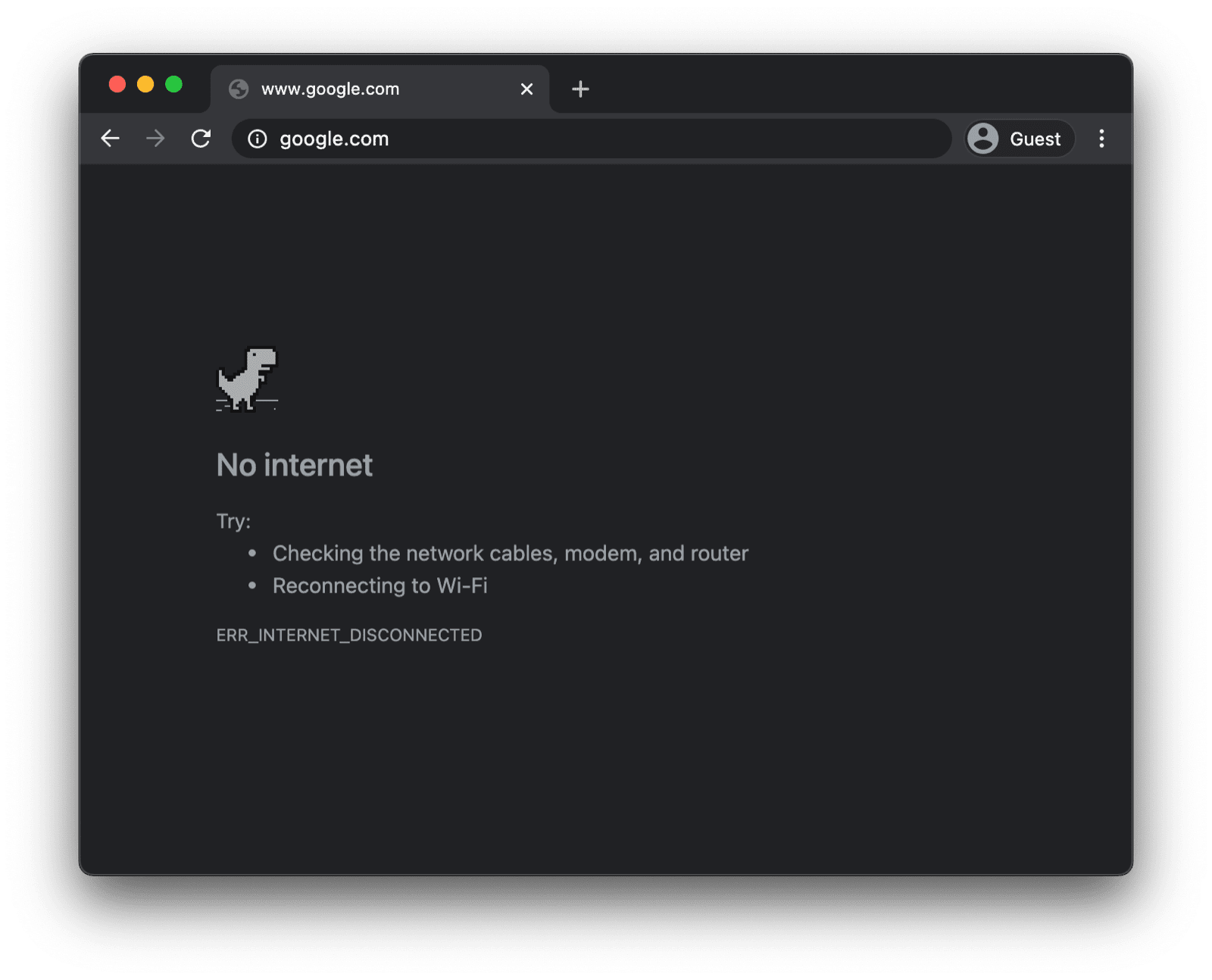
एक और तथ्य यह है कि आर्केड मोड में गेम को गेमपैड से खेला जा सकता है. यह तथ्य आपके लिए ज़्यादा काम का हो सकता है और शायद आपको इसके बारे में पता न हो. गेमपैड सपोर्ट को करीब एक साल पहले जोड़ा गया था. इस सुविधा को Reilly Grant ने commit किया था. जैसा कि आप देख सकते हैं, यह गेम, Chromium प्रोजेक्ट के बाकी गेम की तरह पूरी तरह से ओपन सोर्स है. इस पोस्ट में, हम आपको Gamepad API इस्तेमाल करने का तरीका बताएंगे.
Gamepad API का इस्तेमाल करना
सुविधा की पहचान करना और ब्राउज़र के साथ काम करने की सुविधा
Gamepad API, डेस्कटॉप और मोबाइल, दोनों पर ब्राउज़र के साथ काम करता है. नीचे दिए गए स्निपेट का इस्तेमाल करके, यह पता लगाया जा सकता है कि Gamepad API काम करता है या नहीं:
if ('getGamepads' in navigator) {
// The API is supported!
}
ब्राउज़र, गेमपैड को कैसे दिखाता है
ब्राउज़र, गेमपैड को Gamepad ऑब्जेक्ट के तौर पर दिखाता है. Gamepad में ये प्रॉपर्टी होती हैं:
id: गेमपैड के लिए आइडेंटिफ़िकेशन स्ट्रिंग. इस स्ट्रिंग से, कनेक्ट किए गए गेमपैड डिवाइस के ब्रैंड या स्टाइल की पहचान होती है.displayId: अगर लागू हो, तो जुड़े हुएVRDisplayकाVRDisplay.displayId.index: नेविगेटर में गेमपैड का इंडेक्स.connected: इससे पता चलता है कि गेमपैड अब भी सिस्टम से कनेक्ट है या नहीं.hand: यह एक एनम है. इससे पता चलता है कि कंट्रोलर को किस हाथ में पकड़ा गया है या किस हाथ में पकड़े जाने की संभावना है.timestamp: इस गेमपैड के डेटा को आखिरी बार कब अपडेट किया गया था.mapping: इस डिवाइस के लिए इस्तेमाल की जा रही बटन और ऐक्सिस मैपिंग. यह"standard"या"xr-standard"में से कोई एक हो सकती है.pose: यहGamepadPoseऑब्जेक्ट है. यह WebVR कंट्रोलर से जुड़ी पोज़ की जानकारी दिखाता है.axes: यह गेमपैड के सभी ऐक्सिस के लिए वैल्यू का कलेक्शन होता है. इसे-1.0–1.0की रेंज में लीनियर तरीके से नॉर्मलाइज़ किया जाता है.buttons: गेमपैड के सभी बटन के लिए, बटन की स्थितियों का कलेक्शन.
ध्यान दें कि बटन डिजिटल (दबाया गया या नहीं दबाया गया) या ऐनलॉग (उदाहरण के लिए, 78% दबाया गया) हो सकते हैं. इसलिए, बटन को GamepadButton ऑब्जेक्ट के तौर पर रिपोर्ट किया जाता है. इसमें ये एट्रिब्यूट शामिल होते हैं:
pressed: बटन के दबाए जाने की स्थिति (अगर बटन दबाया गया है, तोtrueऔर अगर नहीं दबाया गया है, तोfalseदिखेगा.touched: बटन को टच करने पर दिखने वाली स्थिति. अगर बटन में टच का पता लगाने की सुविधा है, तो बटन को छूने पर इस प्रॉपर्टी की वैल्यूtrueहोती है. वहीं, बटन को न छूने पर इसकी वैल्यूfalseहोती है.value: जिन बटन में ऐनलॉग सेंसर होता है उनके लिए, यह प्रॉपर्टी बताती है कि बटन को कितना दबाया गया है. इसे0.0–1.0की रेंज में लीनियर तरीके से नॉर्मलाइज़ किया जाता है.hapticActuators: यह एक ऐसा कलेक्शन है जिसमेंGamepadHapticActuatorऑब्जेक्ट शामिल होते हैं. इनमें से हर ऑब्जेक्ट, कंट्रोलर पर उपलब्ध हैप्टिक फ़ीडबैक हार्डवेयर को दिखाता है.
आपके ब्राउज़र और गेमपैड के हिसाब से, आपको एक और चीज़ दिख सकती है. यह vibrationActuator प्रॉपर्टी है. इससे दो तरह के रंबल इफ़ेक्ट मिलते हैं:
- डुअल-रंबल: यह हैप्टिक फ़ीडबैक इफ़ेक्ट, दो एक्सेंट्रिक रोटेटिंग मास ऐक्चुएटर से जनरेट होता है. ये ऐक्चुएटर, गेमपैड के हर ग्रिप में मौजूद होते हैं.
- ट्रिगर-रंबल: हैप्टिक फ़ीडबैक का यह इफ़ेक्ट, दो इंडिपेंडेंट मोटर से जनरेट होता है. इनमें से एक मोटर, गेमपैड के हर ट्रिगर में मौजूद होती है.
यहां दी गई इमेज में, स्पेसिफ़िकेशन से ली गई खास जानकारी दी गई है. इसमें, सामान्य गेमपैड पर बटन और ऐक्सिस की मैपिंग और उनके लेआउट के बारे में बताया गया है.

गेमपैड कनेक्ट होने पर सूचना
गेमपैड के कनेक्ट होने का पता लगाने के लिए, gamepadconnected ऑब्जेक्ट पर ट्रिगर होने वाले gamepadconnected इवेंट को सुनें.window जब उपयोगकर्ता किसी गेमपैड को कनेक्ट करता है, तो यूएसबी या ब्लूटूथ का इस्तेमाल किया जा सकता है. ऐसा होने पर, GamepadEvent ट्रिगर होता है. इसमें गेमपैड की जानकारी, gamepad प्रॉपर्टी में होती है.
यहां Xbox 360 कंट्रोलर का एक उदाहरण दिया गया है. यह कंट्रोलर मेरे पास पड़ा हुआ था (हां, मुझे रेट्रो गेमिंग पसंद है).
window.addEventListener('gamepadconnected', (event) => {
console.log('✅ 🎮 A gamepad was connected:', event.gamepad);
/*
gamepad: Gamepad
axes: (4) [0, 0, 0, 0]
buttons: (17) [GamepadButton, GamepadButton, GamepadButton, GamepadButton, GamepadButton, GamepadButton, GamepadButton, GamepadButton, GamepadButton, GamepadButton, GamepadButton, GamepadButton, GamepadButton, GamepadButton, GamepadButton, GamepadButton, GamepadButton]
connected: true
id: "Xbox 360 Controller (STANDARD GAMEPAD Vendor: 045e Product: 028e)"
index: 0
mapping: "standard"
timestamp: 6563054.284999998
vibrationActuator: GamepadHapticActuator {type: "dual-rumble"}
*/
});
गेमपैड के डिसकनेक्ट होने पर सूचना
गेमपैड के डिसकनेक्ट होने की सूचना उसी तरह मिलती है जिस तरह कनेक्शन का पता चलता है.
इस बार ऐप्लिकेशन, gamepaddisconnected इवेंट को सुनेगा. नीचे दिए गए उदाहरण में देखें कि Xbox 360 कंट्रोलर को अनप्लग करने पर, connected अब false हो गया है.
window.addEventListener('gamepaddisconnected', (event) => {
console.log('❌ 🎮 A gamepad was disconnected:', event.gamepad);
/*
gamepad: Gamepad
axes: (4) [0, 0, 0, 0]
buttons: (17) [GamepadButton, GamepadButton, GamepadButton, GamepadButton, GamepadButton, GamepadButton, GamepadButton, GamepadButton, GamepadButton, GamepadButton, GamepadButton, GamepadButton, GamepadButton, GamepadButton, GamepadButton, GamepadButton, GamepadButton]
connected: false
id: "Xbox 360 Controller (STANDARD GAMEPAD Vendor: 045e Product: 028e)"
index: 0
mapping: "standard"
timestamp: 6563054.284999998
vibrationActuator: null
*/
});
गेम लूप में गेमपैड
गेमपैड का ऐक्सेस पाने के लिए, navigator.getGamepads() को कॉल करना होता है. इससे Gamepad आइटम वाला एक कलेक्शन मिलता है. Chrome में मौजूद ऐरे में हमेशा चार आइटम होते हैं. अगर शून्य या चार से कम गेमपैड कनेक्ट किए गए हैं, तो आइटम सिर्फ़ null हो सकता है. हमेशा यह पक्का करें कि आपने ऐरे के सभी आइटम की जांच कर ली हो. साथ ही, यह भी ध्यान रखें कि गेमपैड को अपने स्लॉट की जानकारी "याद" रहती है. इसलिए, ऐसा हो सकता है कि वह हमेशा पहले उपलब्ध स्लॉट पर न दिखे.
// When no gamepads are connected:
navigator.getGamepads();
// (4) [null, null, null, null]
अगर एक या उससे ज़्यादा गेमपैड कनेक्ट हैं, लेकिन navigator.getGamepads() में अब भी null आइटम दिख रहे हैं, तो आपको हर गेमपैड को "वेक" करना पड़ सकता है. इसके लिए, आपको गेमपैड का कोई भी बटन दबाना होगा. इसके बाद, गेम लूप में गेमपैड की स्थितियों को पोल किया जा सकता है. इसके लिए, यहां दिया गया कोड इस्तेमाल करें.
const pollGamepads = () => {
// Always call `navigator.getGamepads()` inside of
// the game loop, not outside.
const gamepads = navigator.getGamepads();
for (const gamepad of gamepads) {
// Disregard empty slots.
if (!gamepad) {
continue;
}
// Process the gamepad state.
console.log(gamepad);
}
// Call yourself upon the next animation frame.
// (Typically this happens every 60 times per second.)
window.requestAnimationFrame(pollGamepads);
};
// Kick off the initial game loop iteration.
pollGamepads();
वाइब्रेशन ऐक्चुएटर
vibrationActuator प्रॉपर्टी, vibrationActuator ऑब्जेक्ट दिखाती है. यह ऑब्जेक्ट, मोटर या अन्य ऐक्चुएटर के कॉन्फ़िगरेशन से मेल खाता है. ये ऐक्चुएटर, हैप्टिक फ़ीडबैक के लिए फ़ोर्स लगा सकते हैं.GamepadHapticActuator Gamepad.vibrationActuator.playEffect() को कॉल करके हैप्टिक इफ़ेक्ट चलाए जा सकते हैं. इफ़ेक्ट के लिए सिर्फ़ 'dual-rumble' और 'trigger-rumble' टाइप मान्य हैं.
रंबल इफ़ेक्ट की सुविधा के साथ काम करने वाले डिवाइस
if (gamepad.vibrationActuator.effects.includes('trigger-rumble')) {
// Trigger rumble supported.
} else if (gamepad.vibrationActuator.effects.includes('dual-rumble')) {
// Dual rumble supported.
} else {
// Rumble effects aren't supported.
}
डुअल रंबल
डुअल-रंबल, हैप्टिक कॉन्फ़िगरेशन को कहते हैं. इसमें स्टैंडर्ड गेमपैड के हर हैंडल में, ईसीसीट्रिक रोटेटिंग मास वाइब्रेशन मोटर होती है. इस कॉन्फ़िगरेशन में, दोनों में से कोई भी मोटर पूरे गेमपैड को वाइब्रेट कर सकती है. दोनों का वज़न अलग-अलग होता है, ताकि दोनों के इफ़ेक्ट को मिलाकर ज़्यादा जटिल हैप्टिक इफ़ेक्ट बनाए जा सकें. डुअल-रंबल इफ़ेक्ट को चार पैरामीटर से तय किया जाता है:
duration: इससे वाइब्रेशन इफ़ेक्ट की अवधि को मिलीसेकंड में सेट किया जाता है.startDelay: इससे वाइब्रेशन शुरू होने में लगने वाले समय को सेट किया जाता है.strongMagnitudeऔरweakMagnitude: ज़्यादा और कम वाइब्रेशन करने वाली रोटेटिंग मास मोटर के लिए, वाइब्रेशन के लेवल सेट करें. इन्हें0.0–1.0की रेंज में नॉर्मलाइज़ किया जाता है.
// This assumes a `Gamepad` as the value of the `gamepad` variable.
const dualRumble = (gamepad, delay = 0, duration = 100, weak = 1.0, strong = 1.0) => {
if (!('vibrationActuator' in gamepad)) {
return;
}
gamepad.vibrationActuator.playEffect('dual-rumble', {
// Start delay in ms.
startDelay: delay,
// Duration in ms.
duration: duration,
// The magnitude of the weak actuator (between 0 and 1).
weakMagnitude: weak,
// The magnitude of the strong actuator (between 0 and 1).
strongMagnitude: strong,
});
};
ट्रिगर रंबल
ट्रिगर रंबल, हैप्टिक फ़ीडबैक इफ़ेक्ट होता है. यह दो इंडिपेंडेंट मोटर से जनरेट होता है. एक मोटर, गेमपैड के हर ट्रिगर में मौजूद होती है.
// This assumes a `Gamepad` as the value of the `gamepad` variable.
const triggerRumble = (gamepad, delay = 0, duration = 100, weak = 1.0, strong = 1.0) => {
if (!('vibrationActuator' in gamepad)) {
return;
}
// Feature detection.
if (!('effects' in gamepad.vibrationActuator) || !gamepad.vibrationActuator.effects.includes('trigger-rumble')) {
return;
}
gamepad.vibrationActuator.playEffect('trigger-rumble', {
// Duration in ms.
duration: duration,
// The left trigger (between 0 and 1).
leftTrigger: leftTrigger,
// The right trigger (between 0 and 1).
rightTrigger: rightTrigger,
});
};
अनुमतियों की नीति के साथ इंटिग्रेशन
Gamepad API स्पेसिफ़िकेशन में, नीति के तहत कंट्रोल की जाने वाली सुविधा के बारे में बताया गया है. इसकी पहचान "gamepad" स्ट्रिंग से होती है. इसकी डिफ़ॉल्ट वैल्यू allowlist, "self" होती है. किसी दस्तावेज़ की अनुमतियों से जुड़ी नीति यह तय करती है कि उस दस्तावेज़ में मौजूद किसी भी कॉन्टेंट को navigator.getGamepads() को ऐक्सेस करने की अनुमति है या नहीं. अगर किसी दस्तावेज़ में इसे बंद कर दिया जाता है, तो दस्तावेज़ में मौजूद किसी भी कॉन्टेंट को navigator.getGamepads() का इस्तेमाल करने की अनुमति नहीं होगी. साथ ही, gamepadconnected और gamepaddisconnected इवेंट भी ट्रिगर नहीं होंगे.
<iframe src="index.html" allow="gamepad"></iframe>
डेमो
यहां दिए गए उदाहरण में, गेमपैड टेस्टर डेमो एम्बेड किया गया है. सोर्स कोड GitHub पर उपलब्ध है. यूएसबी या ब्लूटूथ का इस्तेमाल करके गेमपैड कनेक्ट करें. इसके बाद, गेमपैड के किसी भी बटन को दबाएं या उसके किसी भी ऐक्सिस को घुमाएं. ऐसा करके, डेमो आज़माएं.
बोनस: web.dev पर Chrome Dino गेम खेलें
इस साइट पर, गेमपैड की मदद से Chrome डायनो गेम खेला जा सकता है. सोर्स कोड GitHub पर उपलब्ध है.
trex-runner.js में गेमपैड पोलिंग लागू करने का तरीका देखें. साथ ही, ध्यान दें कि यह बटन दबाने की प्रोसेस को कैसे दोहरा रहा है.
Chrome डायनो गेमपैड के डेमो को काम करने के लिए, मैंने Chrome डायनो गेम को Chromium के मुख्य प्रोजेक्ट से हटा दिया है. साथ ही, Arnelle Ballane के पिछले काम को अपडेट किया है. मैंने इसे एक स्टैंडअलोन साइट पर रखा है. इसके अलावा, डकिंग और वाइब्रेशन इफ़ेक्ट जोड़कर, गेमपैड एपीआई के मौजूदा वर्शन को बेहतर बनाया है. साथ ही, फ़ुल स्क्रीन मोड बनाया है. मेहुल सतरडेकर ने डार्क मोड को लागू करने में योगदान दिया है. गेमिंग का आनंद लें!
काम के लिंक
Acknowledgements
इस दस्तावेज़ की समीक्षा फ़्रांस्वा बोफ़ोर्ट और जो मेडली ने की है. Gamepad API स्पेसिफ़िकेशन में बदलाव करने वाले लोग ये हैं: स्टीव अगोस्टन, जेम्स हॉलियर, और मैट रेनॉल्ड्स. स्पेसिफ़िकेशन के पुराने एडिटर ये हैं: ब्रैंडन जोंस, स्कॉट ग्राहम, और टेड मिएल्ज़ारेक. गेमपैड एक्सटेंशन की खास बातों में बदलाव ब्रैंडन जोंस ने किया है. हीरो इमेज, लॉरा टॉरेंट पुइग ने बनाई है.


